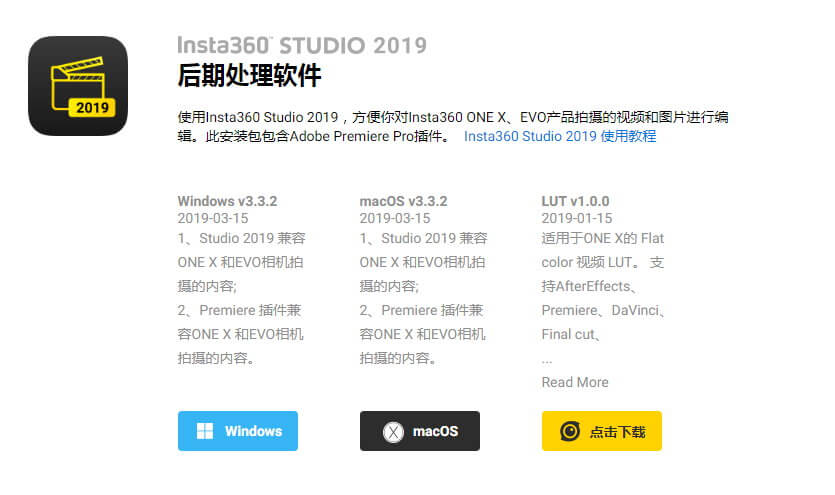Insta 360 ONE X 教學–如何在電腦端剪輯ONE X全景視頻?
用Insta360 ONE X拍完視頻後,如何剪輯?手機App或電腦端Studio編輯都可以(手機App剪輯教程點擊這裡跳轉)。
那麼如何在電腦端利用 ONE X後期處理軟件Studio 剪輯全景視頻?看完下面的教程就會了。
防抖拼接優化、關鍵幀設置……
點開視頻,馬上學會▽
1 .素材優化
將insv格式的文件拖入Studio,勾選右側的FlowState防抖功能以便後面剪輯。
右側紅框處為防抖、拼接優化區域▽
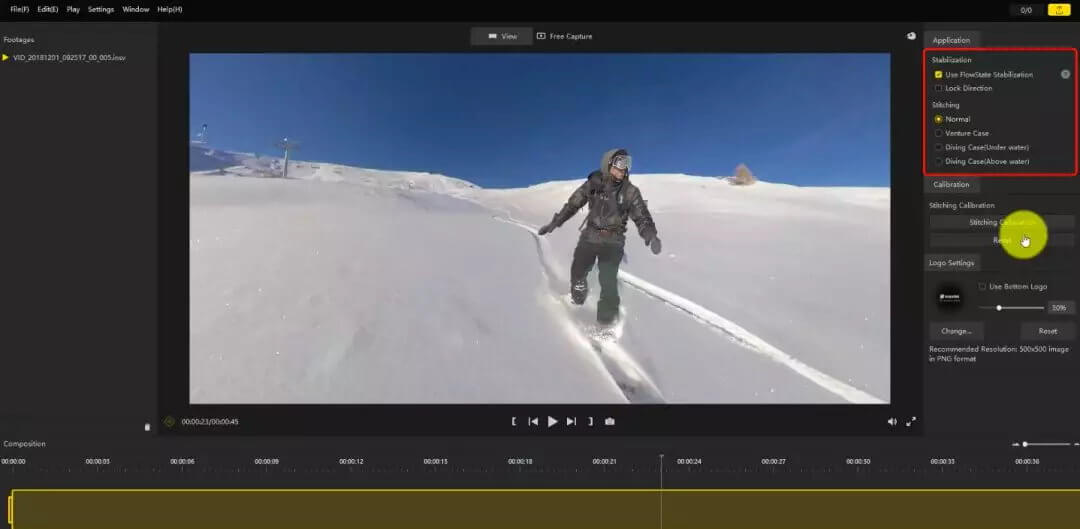
可根據是否使用了防水殼/潛水殼,選擇合適的拼接設置。當拼接效果不滿意時,可選擇一個時間點的畫面為參照進行拼接矯正。
操作如下▽
2. 關鍵幀設置
選擇需要編輯的區間,點擊上方的自由剪輯,切換到錄屏模式進行編輯。選擇視頻比例後,點擊左下角的關鍵幀按鈕添加關鍵幀,再將關鍵幀對應的畫面調整到合適的角度或添加其他視覺效果(如小行星)。
時間進度上可添加更多的關鍵幀。最後在關鍵幀之間選擇合適的過渡效果,即可實現畫面的平滑轉向。
3 .渲染導出
導出視頻前保存視頻的剪輯參數,選擇渲染參數和路徑,導出即可。
自由剪輯最終效果▽
打開Insta360 官網-下載-ONE X,下載Studio for ONE X 最新版(3.2.2版本),立即體驗!
Studio for ONE X中包含Adobe Premiere插件,建議同時安裝。點擊可查看PR插件詳細教程。